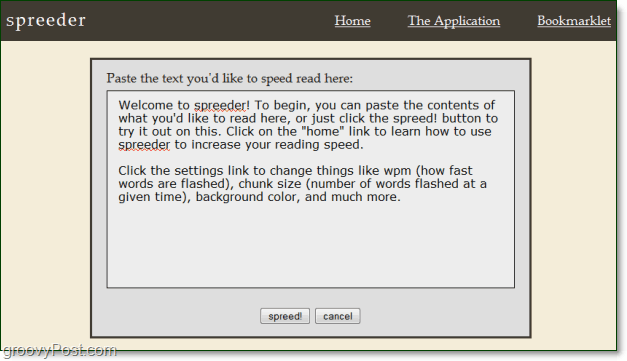Πώς να δημιουργήσετε ένα Hotspot για κινητά στα Windows 11
Microsoft Windows 11 Ήρωας / / September 16, 2021

Τελευταία ενημέρωση στις

Μπορεί να έρθει μια στιγμή που θα χρειαστεί να ρυθμίσετε τον υπολογιστή σας Windows 11 σε ένα hotspot για κινητά. Δείτε πώς να το κάνετε.
Υπάρχει μια κατάσταση όπου πρέπει να μετατρέψετε τον υπολογιστή σας Windows 11 σε hotspot για κινητά. Αυτό σας επιτρέπει να συνδέσετε φορητές συσκευές στο σήμα Wi-Fi του υπολογιστή. Αυτό μπορεί να είναι χρήσιμο όταν ζείτε σε αγροτική περιοχή, για παράδειγμα.
Δημιουργήστε ένα Mobile Hotspot στα Windows 11
Αρχικά, ανοίξτε τις ρυθμίσεις από το μενού Έναρξη ή χρησιμοποιήστε το συντόμευση πληκτρολογίουWindows Key + I για να ανοίξετε απευθείας τις ρυθμίσεις.
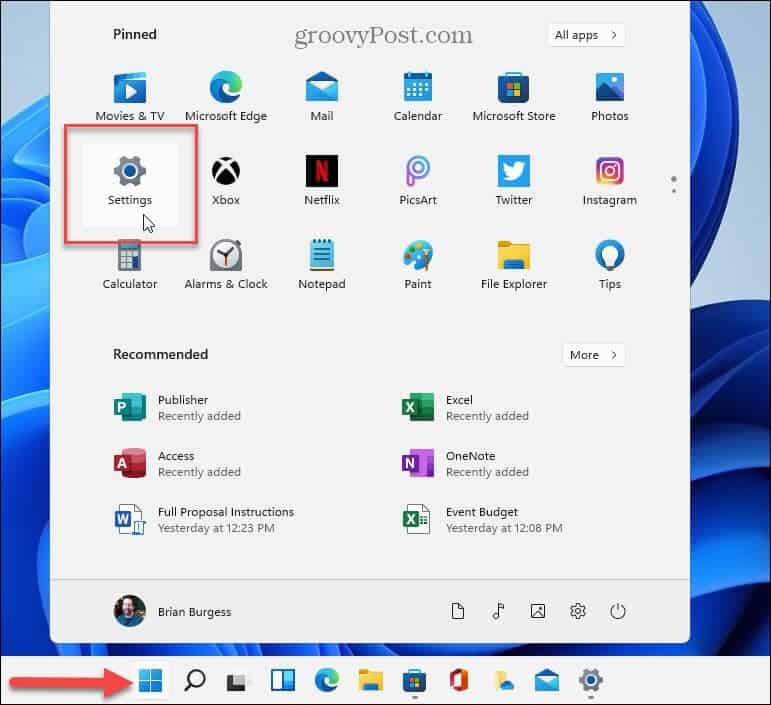
Μόλις ανοίξετε τις Ρυθμίσεις, κάντε κλικ στο Δίκτυο & Διαδίκτυο από τη λίστα των στοιχείων στα αριστερά.
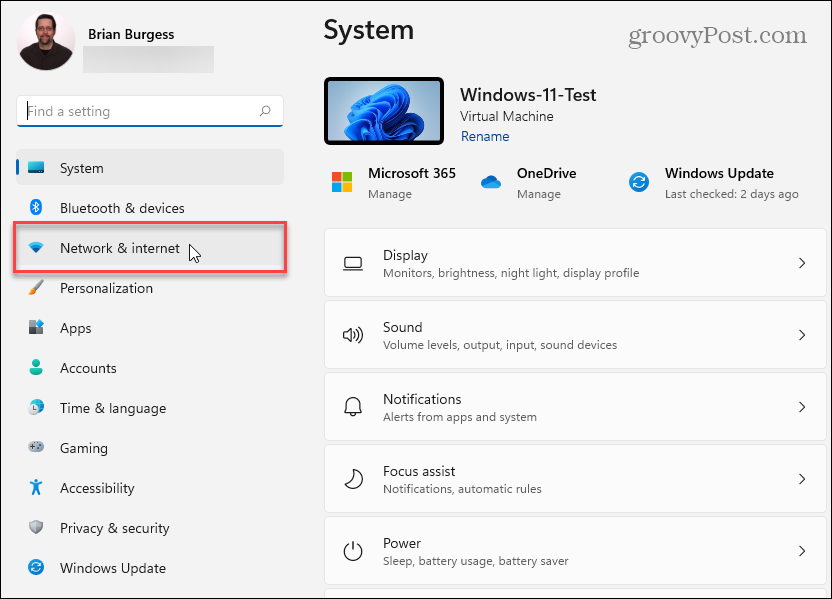
Τώρα, από τη λίστα των στοιχείων στα δεξιά, κάντε κλικ Φορητό σημείο πρόσβασης.
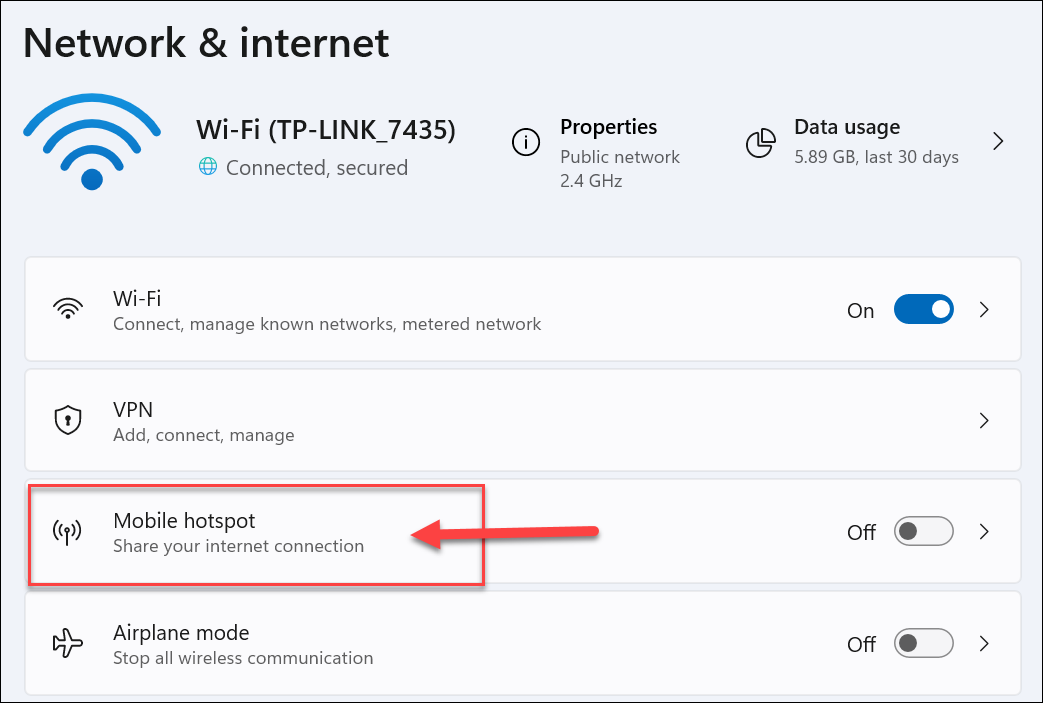
Όταν ανοίξει η ενότητα Mobile Hotspot, θα βρείτε διάφορες επιλογές. Πριν ενεργοποιήσετε το "Mobile Hotspot", θα θέλετε να το διαμορφώσετε.
Βεβαιωθείτε ότι έχετε αλλάξει "Κοινή χρήση της σύνδεσής μου στο Διαδίκτυο από" σε Wi-Fi ή Ethernet-όποιο λειτουργεί καλύτερα για την περίπτωσή σας. Στο παράδειγμά μου, χρησιμοποιώ Wi-Fi, αλλά εάν ο υπολογιστής σας είναι συνδεδεμένος, χρησιμοποιήστε Ethernet.
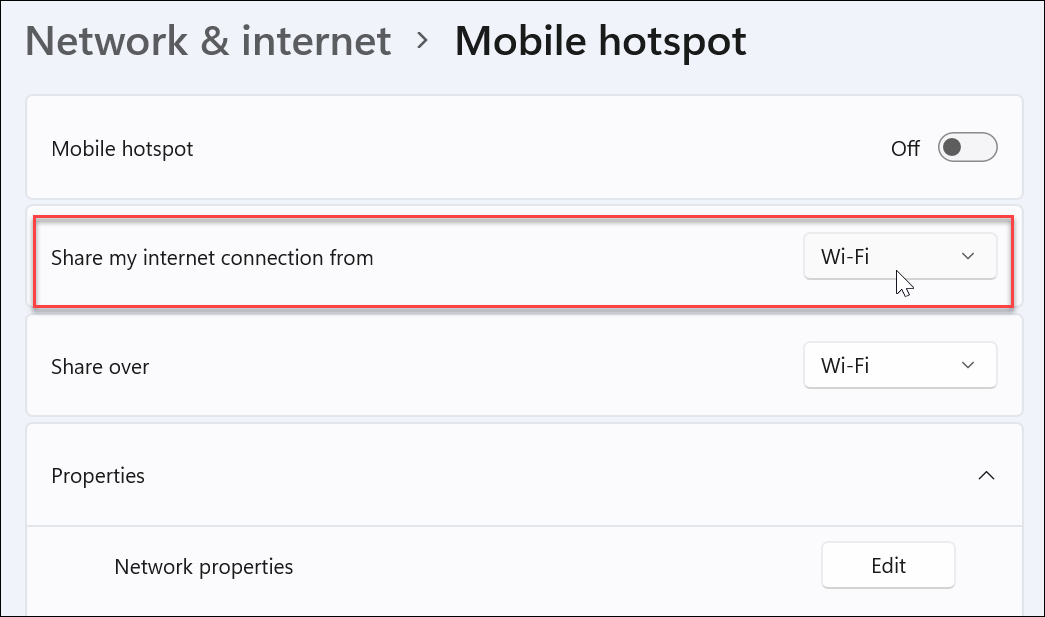
Επόμενο στη λίστα είναι να επιλέξετε τον τρόπο "Κοινή χρήση" της σύνδεσης. Γενικά θα είστε καλά με το Wi-Fi, αλλά μπορείτε να χρησιμοποιήσετε Bluetooth ή Ethernet εάν είστε συνδεδεμένοι.
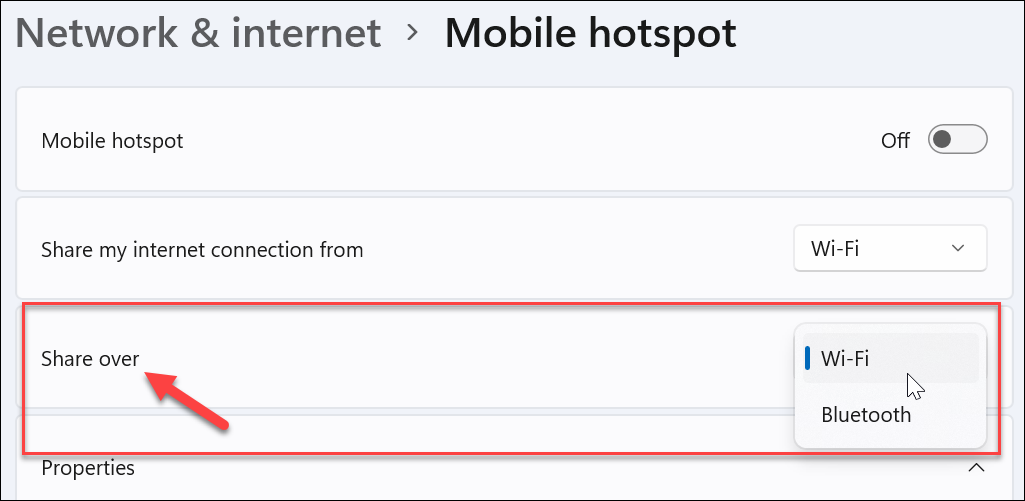
Τώρα, από την ενότητα "Ιδιότητες", κάντε κλικ στο Επεξεργασία κουμπί.
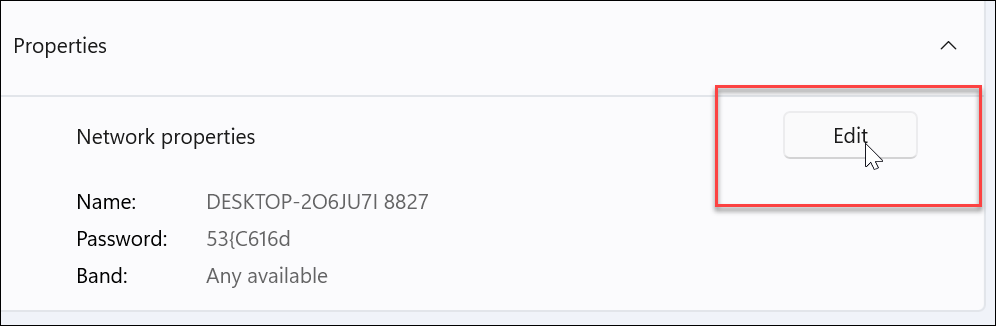
Στη συνέχεια, ορίστε το όνομα του δικτύου (κάτι εύκολο να βρεθεί) - έναν κωδικό πρόσβασης για να συνδεθούν οι χρήστες σε αυτό. Και η ζώνη δικτύου, δηλαδή, 5 GHz ή 2,4 GHz. Εάν δεν είστε σίγουροι, ορίστε την στην επιλογή "Οποιαδήποτε διαθέσιμη". Αφού κάνετε τις επιλογές σας, κάντε κλικ στο Αποθηκεύσετε κουμπί.
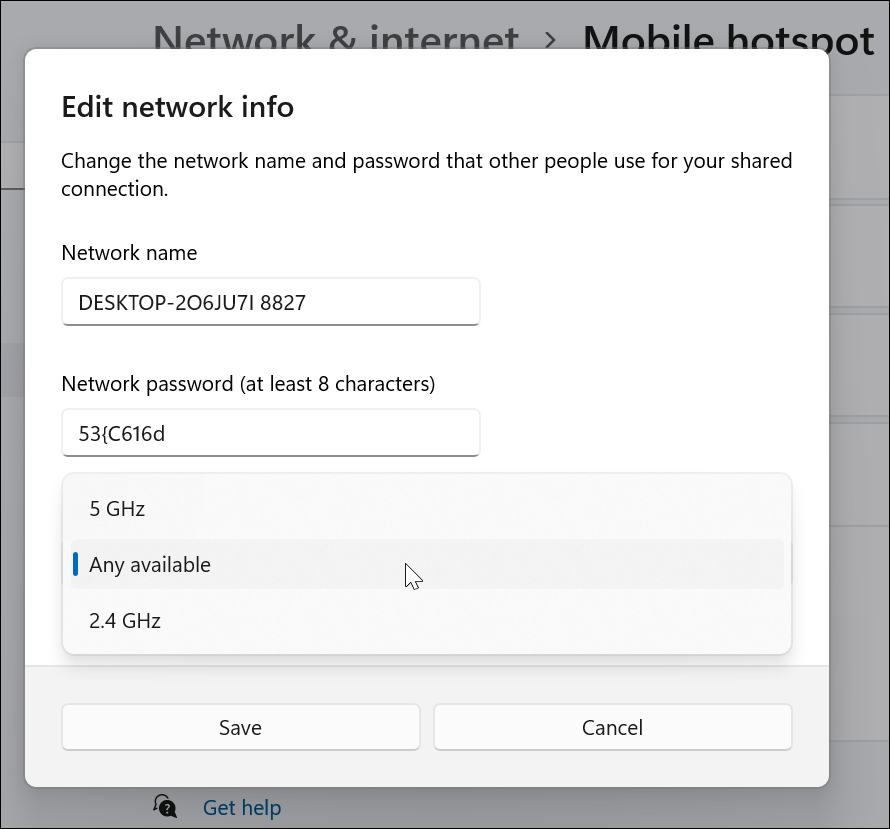
Τώρα που έχετε ρυθμίσει το hotspot flip στο "Φορητό σημείο πρόσβασης" διακόπτης.
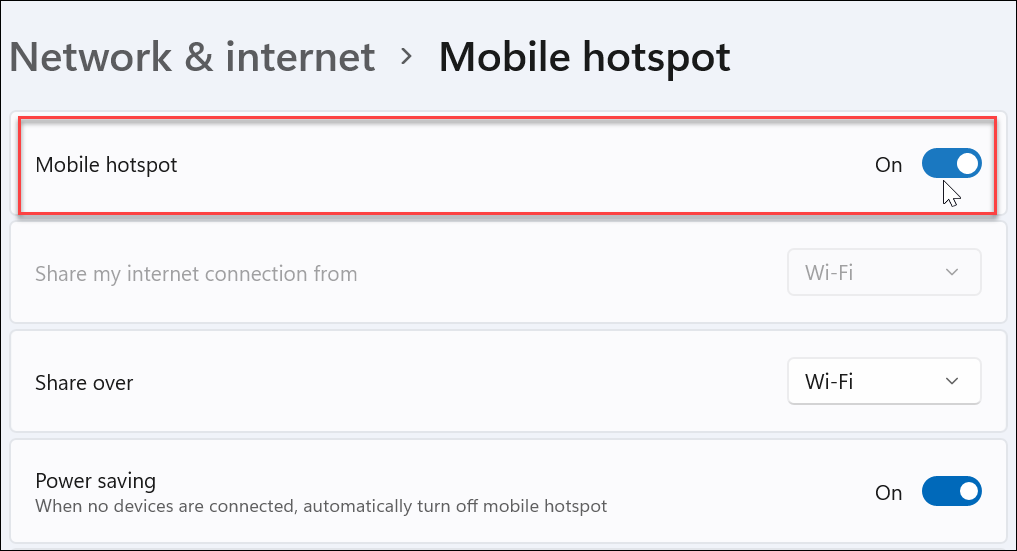
Συνδεθείτε στο Windows 11 Mobile Hotspot
Η σύνδεση της συσκευής σας με το σημείο πρόσβασης Windows 11 που δημιουργήσατε είναι ένα κομμάτι κέικ. Εκκινήστε τις ρυθμίσεις δικτύου της συσκευής σας για να βρείτε και να συνδεθείτε σε αυτήν. Για παράδειγμα, εδώ, χρησιμοποιώ iPhone για εύρεση και σύνδεση με το hotspot. πάω σε Ρυθμίσεις> Wi-Fi, βρείτε το hotspot και συνδεθείτε με αυτό εισάγοντας τον κωδικό πρόσβασης και πατήστε Συμμετοχή.
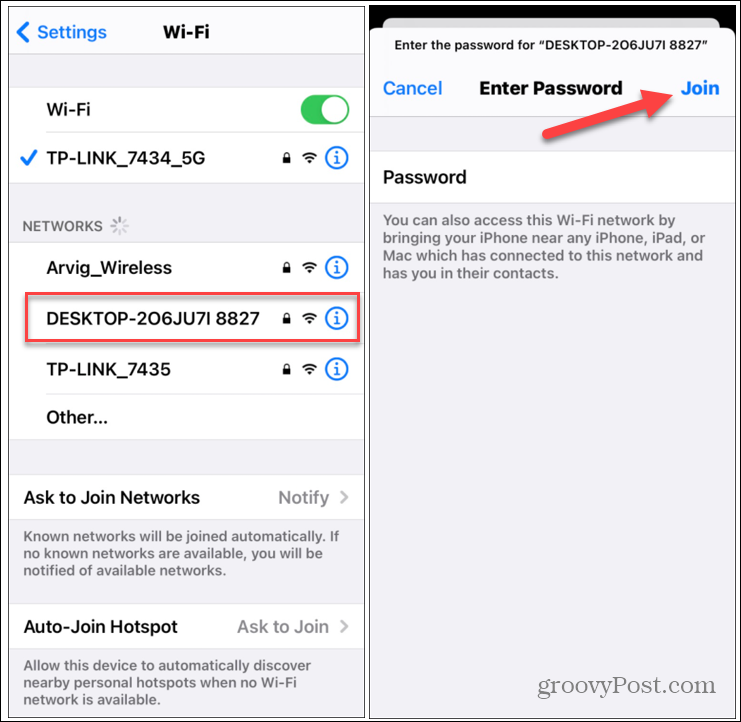
Αξίζει επίσης να σημειωθεί ότι τα Windows 11 περιλαμβάνουν μια λειτουργία "Εξοικονόμηση ενέργειας". Ενεργοποιήστε το εάν θέλετε τα Windows να απενεργοποιήσουν το hotspot εάν δεν είναι συνδεδεμένες συσκευές σε αυτό. Αυτό θα σας βοηθήσει να εξοικονομήσετε ενέργεια από την μπαταρία όλη την ημέρα.
Φυσικά, εάν δεν θέλετε πλέον να χρησιμοποιείτε τον υπολογιστή σας ως hotspot, μπορείτε να απενεργοποιήσετε τον διακόπτη.
Αυτό είναι το μόνο - μια απλή διαδικασία. Και αν δεν είστε ακόμα στα Windows 11, ελέγξτε πώς δημιουργήστε ένα hotspot για κινητά στα Windows 10.
Για περισσότερα σχετικά με το νέο λειτουργικό σύστημα, ανατρέξτε στους άλλους οδηγούς μας όπως μετακινώντας το κουμπί Έναρξη προς τα αριστερά, απεγκατάσταση εφαρμογώνή πώς να ανοίξετε Διαχείριση εργασιών στα Windows 11.
Πώς να καθαρίσετε την προσωρινή μνήμη του Google Chrome, τα cookie και το ιστορικό περιήγησης
Το Chrome κάνει εξαιρετική δουλειά για την αποθήκευση του ιστορικού περιήγησης, της προσωρινής μνήμης και των cookie για τη βελτιστοποίηση της απόδοσης του προγράμματος περιήγησής σας στο διαδίκτυο. Δικός της πώς να ...
Αντιστοίχιση τιμών στο κατάστημα: Πώς να αποκτήσετε online τιμές ενώ ψωνίζετε στο κατάστημα
Η αγορά στο κατάστημα δεν σημαίνει ότι πρέπει να πληρώσετε υψηλότερες τιμές. Χάρη στις εγγυήσεις αντιστοίχισης τιμών, μπορείτε να λάβετε ηλεκτρονικές εκπτώσεις ενώ ψωνίζετε σε ...
Πώς να δώσετε μια συνδρομή Disney Plus με μια ψηφιακή δωροκάρτα
Αν απολαύσατε το Disney Plus και θέλετε να το μοιραστείτε με άλλους, δείτε πώς μπορείτε να αγοράσετε μια συνδρομή Disney+ Gift για ...
Ο οδηγός σας για την κοινή χρήση εγγράφων στα Έγγραφα Google, στα Φύλλα και στις Παρουσιάσεις
Μπορείτε εύκολα να συνεργαστείτε με τις διαδικτυακές εφαρμογές της Google. Ακολουθεί ο οδηγός σας για κοινή χρήση στα Έγγραφα Google, στα Φύλλα και στις Παρουσιάσεις με τα δικαιώματα ...